معرفی نرم افزار AnyDesk
AnyDesk نام نرم افزاری کم حجم و رایگان است که امکان اتصال کنترل، هدایت، و تعمیر رایانهها از راه دور را برای دو رایانه از طریق اینترنت فراهم می کند. این نرم افزار بعد از تحریم teamviewer در بین ایرانیان محبوبیت زیادی پیدا کرد
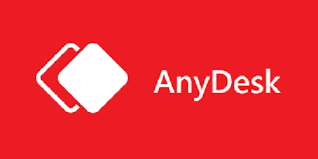
|
ویژگی ها
|
|---|
|
کم حجم و رایگان
|
|
سبک و سریع
|
|
پشتیبانی از انواع سیستم عامل ها مثل ویندوز و اندروید
|
|
قابلیت پورتابل و بدون نیاز به هیچ پیش نیازی
|
|
امکان ارسال صدای رایانه و میکروفون
|
|
امکان انتقال مستقیم فایل و مدیریت فایل
|
|
امکان اتصال مستقیم با رمز عبور
|
|
استفاده کم از حجم ترافیک
|
|
قابلیت ضبط صفحه نمایش
|
|
قابلیت مدیریت چند صفحه نمایش
|
|
قابلیت اتصال همزمان
|
|
امکان اتصال گوشی به کامپیوتر و برعکس
|
|
و…
|
AnyDesk چیست و چه کاربردی دارد؟
AnyDesk برای افرادی ابداع شده است که به نوعی دسترسی ریموت از طریق یک رایانه یا گوشی تلفن همراه نیاز دارند و باید به دستگاه فرد دیگری وصل شوند. این اپلیکیشن یک پل اتصال بین کاربران برقرار میسازد و به فرد امکان میدهد که دستگاه فرد دیگر را کنترل کند. این راهکار برای شرکتها و افراد حرفهای که قصد دارند دورههای آموزشی عملی را از طریق اینترنت ارائه کنند مفید است. همچنین افرادی که میخواهند مشکلات فنی سیستم را از طریق مداخله مستقیم یک متخصص حل کنند نیز از این نرمافزار منتفع خواهند شد.
در سطح شخصی، اپلیکیشن انیدسک برای ارائه کمکهای روزمره به دوستان و اعضای خانواده که مشکلاتی روی رایانه یا گوشی هوشمند خود دارند مناسب است. به این ترتیب، فرد میتواند روش انجام یک کار را به طور عملی به فردی که حتی در نزدیکی وی قرار ندارد نشان دهد.
AnyDesk چه ابزارهایی ارائه میکند؟
کارکرد اصلی AnyDesk چیست ؟ اصلیترین کارکرد انیدسک نیز همانند دیگر اپلیکیشنهای دسترسی ریموت، اشتراک تمام صفحه نمایش است. در طی یک نشست، میهمان میتواند کیبورد، ماوس و صفحه لمسی (در صورت پشتیبانی) را کنترل کند، یا دستورهایی مانند Ctrl+Alt+Del را به رایانه دیگر ارسال کرده و یا اقدام به فعالسازی ویپیان و اشتراک فایل در دو جهت کند. همچنین امکان فرستادن سندها به طور مستقیم به یک پرینتر متصل به رایانه ریموت و یا رسم شکل روی صفحه جهت جلب توجه کاربر ریموت وجود دارد.
در زمان استفاده از نرمافزار AnyDesk دو طرف میتوانند از طریق قابلیت چت یکپارچه با هم گفتگو کنند و فایلهای اشتراکگذاری شده را به صورت یک سابقه منسجم مشاهده نمایند. امکان ذخیره نشست برای تماشای بعدی نیز وجود دارد. این اپلیکیشن یک قابلیت «کشف» نیز ارائه کرده است که همه دستگاههای روی شبکه را روی صفحه قرار میدهد تا امکان اتصال به دستگاه یک فرد یا شرکت آسانتر باشد. پیش از آغاز یک اتصال، میتوانید ببینید که میهمان در طی نشست کدام دسترسیها را خواهد داشت.
هزینه AnyDesk چه قدر است؟
انیدسک برای استفاده شخصی رایگان است و قابلیتهای اصلی شامل ضبط، کارکرد رسم و اتصال به دستگاههای نزدیک را فراهم میسازد. این نرمافزار سه نسخه مختلف دارد. در حالت Lite امکان داشتن یک کاربر منفرد و دستگاه کنترلر با پرداخت مبلغ 10.99 دلار ماهانه وجود دارد. در اشتراک professional میتوان با پرداخت هزینه ماهانه 20.99 دلار به دستگاههای نامحدود و قابلیتهای بیشتری مانند کتابچه آدرس و سفارشیسازی نصاب دسترسی یافت. در پیشرفتهترین نسخه از انیدسک کاربر میتواند تعداد نامحدودی نشست همزمان را با پرداخت مبلغ 52.99 دلار در ماه به دست آورد.
AnyDesk را روی چه سیستمهایی میتوان دانلود کرد؟
در پاسخ به این سوال که AnyDesk چیست باید اشاره کنیم که انیدسک یک نرمافزار چندپلتفرمی است، یعنی یک نشست واحد میتواند شامل کاربرانی از سیستمهای عامل مختلف باشد. انیدسک با دسترسی ریموت در هر دو جهت روی رایانههای مجهز به سیستم عامل ویندوز، مک، لینوکس (اوبونتو)، فریبیاسدی و کروماواس به علاوه گوشیهای اندروید و رزبری پای و مینی پیسی سازگار است. روی گوشیهای آیفون این اپلیکیشن تنها میتواند برای کنترل دستگاههای دیگر استفاده شود و امکان قبول اتصال را ندارد.
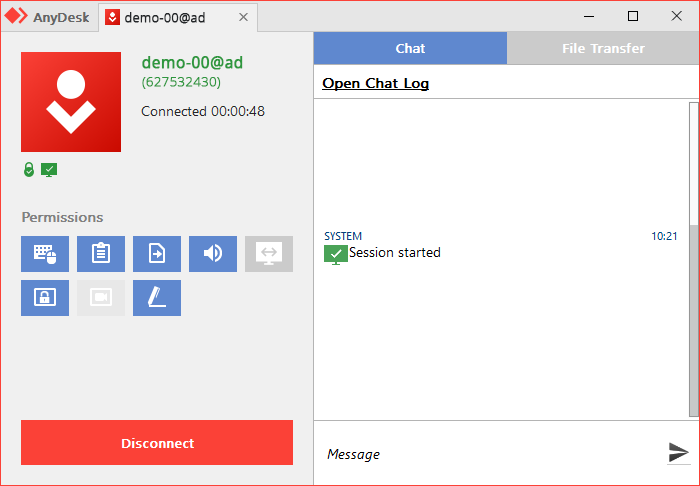
شیوه دسترسی ریموت به ویندوز با انیدسک چگونه است؟
انیدسک باید روی یک رایانه ویندوزی آنلاین نصب شود و یا اگر از نسخه پرتابل استفاده میکنید، باید روی ویندوز اجرا شده باشد تا امکان دسترسی ریموت را به سیستم فراهم سازد. تحت این شرایط کافی است از میزبان بخواهید که شماره سمت چپ صفحه را برای شما بخواند و سپس این عدد را در فیلد Other desktop وارد کرده و روی Connect کلیک کنید. به این ترتیب میزبان یک نوتیفیکیشن دریافت میکند و میتواند نوع مجوزی که به کنترلر میدهد را تعیین نماید. برای نمونه وی میتواند از اشتراک صدای سیستم جلوگیری کند.
در ادامه فردی که دسترسی را آغاز کرده است، روی رایانه ویندوز دیگر کنترل پیدا میکند و میتواند همه کارکردهای مورد نظر خود را به صورت ریموت اجرا کند. این عملیات روی گوشی تلفن همراه نیز کارکرد مشابهی دارد.
ابزارهای AnyDesk
در ادامه فهرستی از ابزارهایی که انیدسک ارائه میکند و توضیح کارکرد آنها را مشاهده میکنید.
- Chat: یک روش ساده برای ارتباط با سمت ریموت است. کافی است از و بخواهید که از قابلیت چت استفاده کند.
- Whiteboard: با استفاده از این قابلیت میتوانید فلش یا شکلی را در چند رنگ مختلف روی صفحه طرف مقابل بکشید تا او را راهنمایی کنید.
- Switch sides: سمت ریموت با استفاده از این قابلیت میتواند به رایانه شما دسترسی پیدا کند. بنابراین نیازی برای قطع نشست و درخواست اتصال مجدد از سمت ریموت نیست، کافی است این دکمه را بزنید تا جهت اتصال به سرعت عوض شود.
- Block User Input: با انتخاب این گزینه سمت ریموت از کنترل کردن رایانه خود بازداشته میشود. به این ترتیب از ایجاد تداخل در کارها جلوگیری کرده و میتوانید از او بخواهید که به راحتی روی صندلی خود لم بدهد تا شما کمک کنید. اگر شما در سمت ریموت قرار دارید، نباید نگران باشید. در صورتی که میخواهید کنترل رایانه خود را دوباره به دست بگیرید، کافی است کلیدهای ctrl+alt+del را بزنید تا دوباره کنترل رایانهتان را به دست بگیرید. برای پایان اتصال، کافی است روی disconnect در سمت ریموت بزنید، زبانه مربوطه را ببندید و یا AnyDesk را به کلی ببندید.
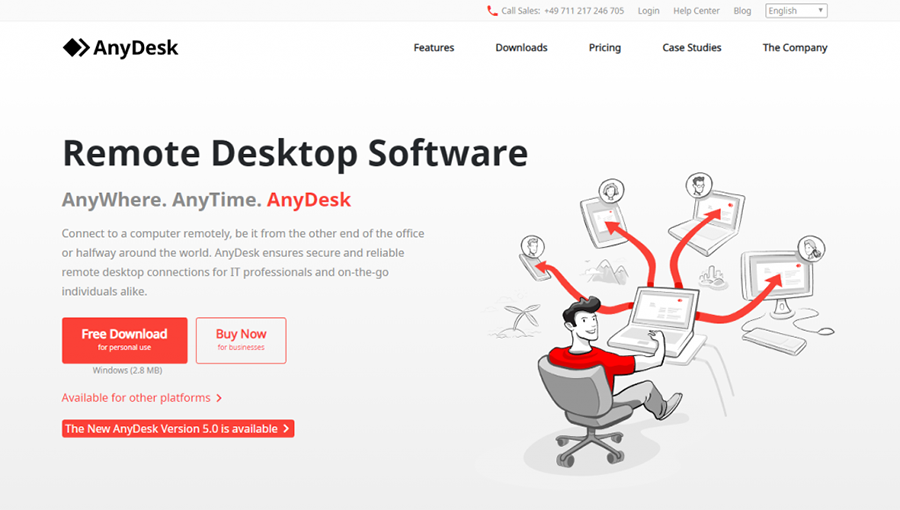
محیط نرم افزار AnyDesk
نرم افزار رابط گرافیکی ساده ای داره فقط کافی است آدرس انی دسک فرد مورد نظر را بپرسید و در کادر موجود در تصویر زیر وارد کنید تا درخواست اتصال به کاربر مورد نظر ارسال شود ، پس از تایید شما می توانید سیستم آن کاربر را با موس و کیبورد خود مدیریت کنید.

تنظیمات نرم افزار AnyDesk
اتصال میکروفون به انی دسک
اگر رایانه شما به میکروفون متصل است می توانید میکروفون را به انی دسک متصل کنید تا وقتی که کسی به شما متصل شد بتواند صدای شما بشنود

اتصال میکروفون به انی دسک
اگر رایانه شما به میکروفون متصل است می توانید میکروفون را به انی دسک متصل کنید تا وقتی که کسی به شما متصل شد بتواند صدای شما بشنود

تنظیم رمز عبور و اتصال مستقیم
اگر رایانه ای در شرکت یا محل کار دارید که میخواهید به صورت مستقیم به آن متصل شوید می توانید بدون تایید کاربر با رمز متصل شوید

خوب مثل تصویر بالا بری جلو و روی دکمه Unlock کلیک کنید تا به شما دسترسی تغییر تنظیمات رو بده

تیک بزنید و روی set password کلیک کنید تا پنجره set password باز بشه دقت کنید تو پنجره زیر پسورد باید خیلی قوی باشه که به شما اجازه ادامه بده

دریافت و ارسال فایل در AnyDesk
با کلیک بر روی ایکون مشخص شده در تصویر می توانیت از کامپیوتری که به آن وصل هستید فایل دریافت یا ارسال کنید.

- رادمان میلانی
- دوشنبه ۰۶ اردیبهشت ۰۰ ۱۰:۴۳ ۱۴۶ بازديد
- ۰ نظر